
Hinter Jenkins verbirgt sich ein Open-Source-Automatisierungsserver. Dieser bietet hunderte von Plugins zur Unterstützung bei der Erstellung, Bereitstellung und Automatisierung von Projekten.
Jenkins eigentlich sich ideal um in Software Projekte oder im Kontext von DevOps als CI/CD System eingesetzt zu werden.
Inhaltsverzeichnis
Installation von Jenkins
Da es sich bei Jenkins um eine Java Applikation handelt, muss als erstes Java auf den CentOs installiert werden. Dafür kann man den folgenden Befehl verwenden:
1 | sudo yum install java-1.8.0-openjdk-devel |
Nach der Java Installation muss das Repository für die Software hinzugefügt werden. Dafür holen wir uns als ersten den gültigen GPG Key für das Repository und hinterlegen diesen auf unserem System.
1 | curl --silent --location http://pkg.jenkins-ci.org/redhat-stable/jenkins.repo | sudo tee /etc/yum.repos.d/jenkins.repo |
Anschließend kann das Repository auf dem System installiert werden.
1 | sudo rpm --import https://jenkins-ci.org/redhat/jenkins-ci.org.key |
Nun kann Jenkins auf unserem Zielsystem installiert werden. Dafür verwendet man den folgenden Befehl:
1 | sudo yum install jenkins |
Nach der Installation muss der Applikation Server noch gestartet werden. Dabei aktivieren wir auch die Funktion, dass dieser nach einen Server Neustart automatisch startet.
1 2 | sudo systemctl start jenkins sudo systemctl enable jenkins |
Konfiguration der Firewall
Da CI/CD Software in den meisten Fällen auf einem Remote Server installiert wird, macht es Sinn die lokale Firewall entsprechend zu konfigurieren.
Dafür können die folgenden beiden Befehle verwendet werden:
1 2 | sudo firewall-cmd --permanent --zone=public --add-port=8080/tcp sudo firewall-cmd --reload |
Konfiguration von Jenkins
Nachdem die Pakete auf dem CentOS Server installiert ist, muss dieser nun noch konfiguriert werden. Dafür ruft man den Server in einem beliebigen Browser mit der IP Adresse und dem Port 8080 auf.
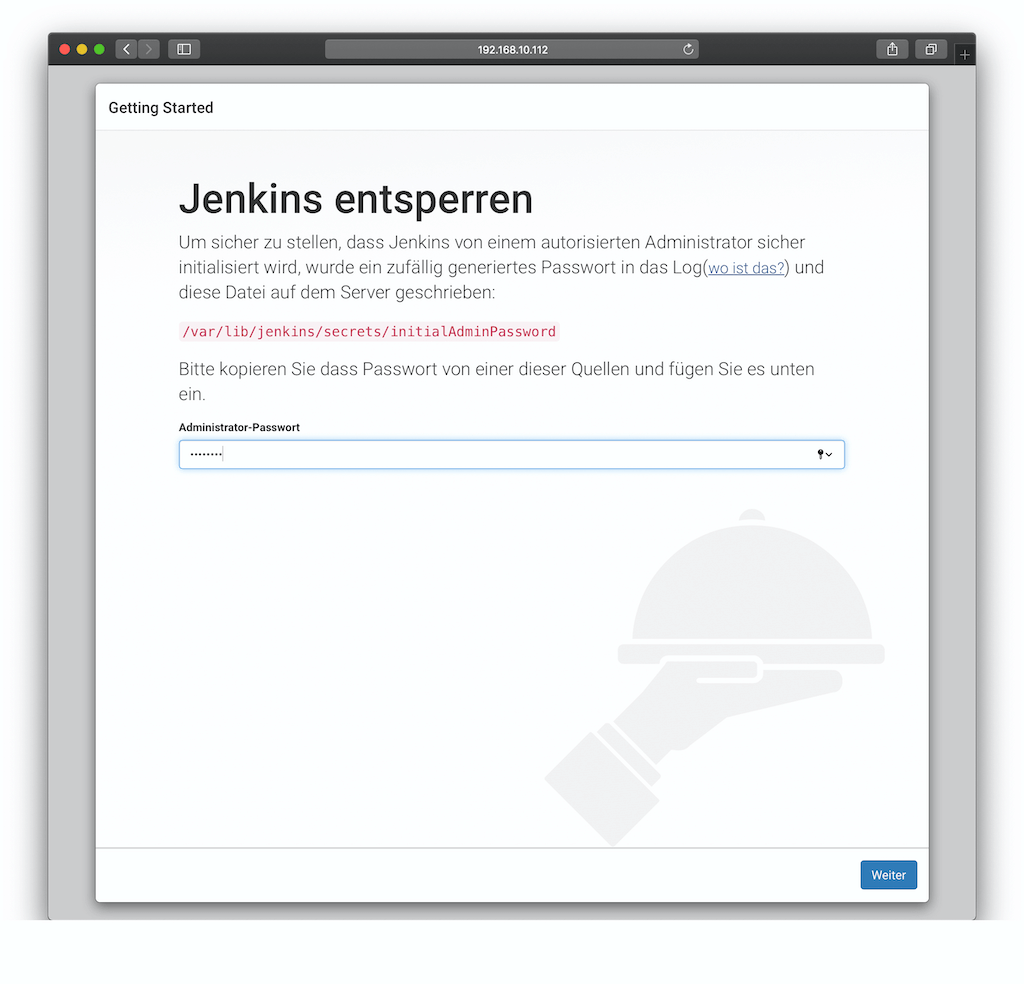
Als erstes muss Jenkins entsperrt werden. Dafür muss das Passwort aus /var/lib/jenkins/secrets/initialAdminPassword in das Formularfeld des Browsers kopiert werden.
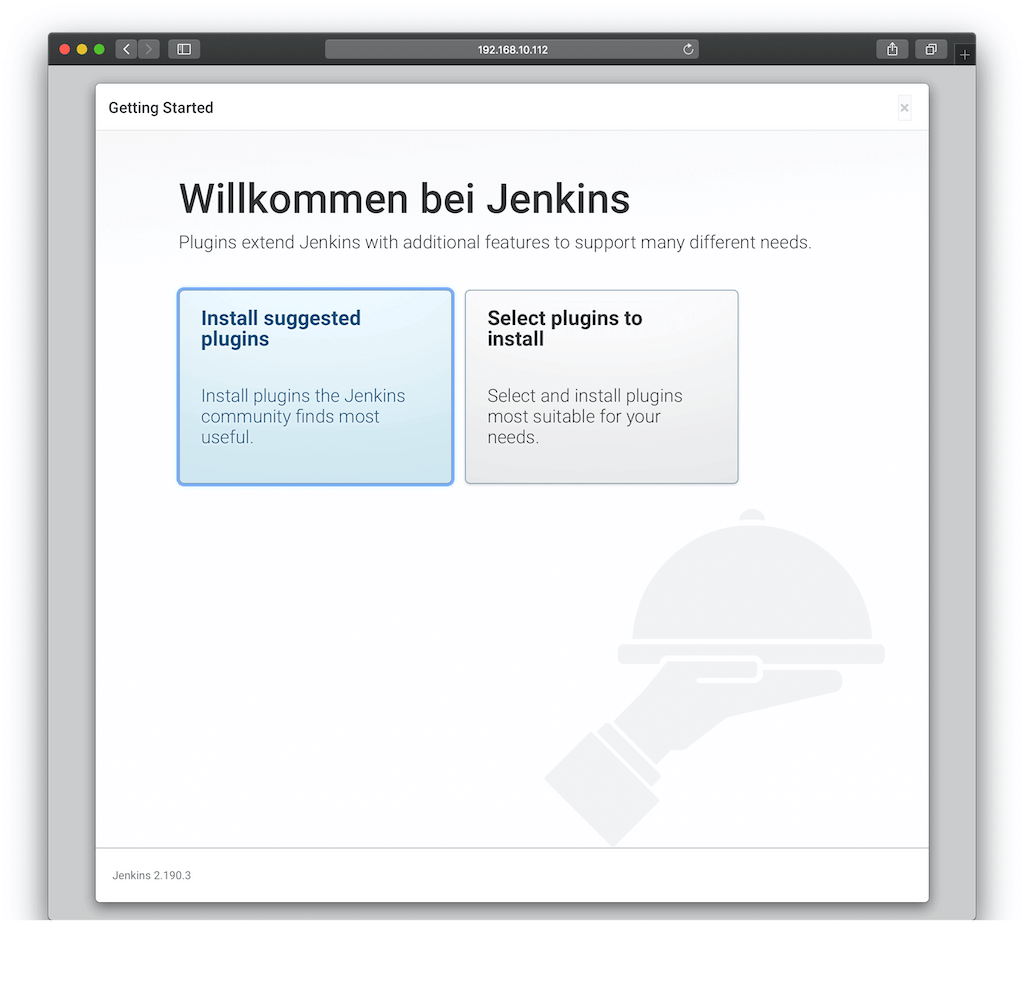
Als nächstes hat man die Möglichkeit Plugins zu installieren. Ich habe mich hier für Variante eins entschieden, da ich mich zu beginn erstmal nicht näher mit den Plugins beschäftigen will.
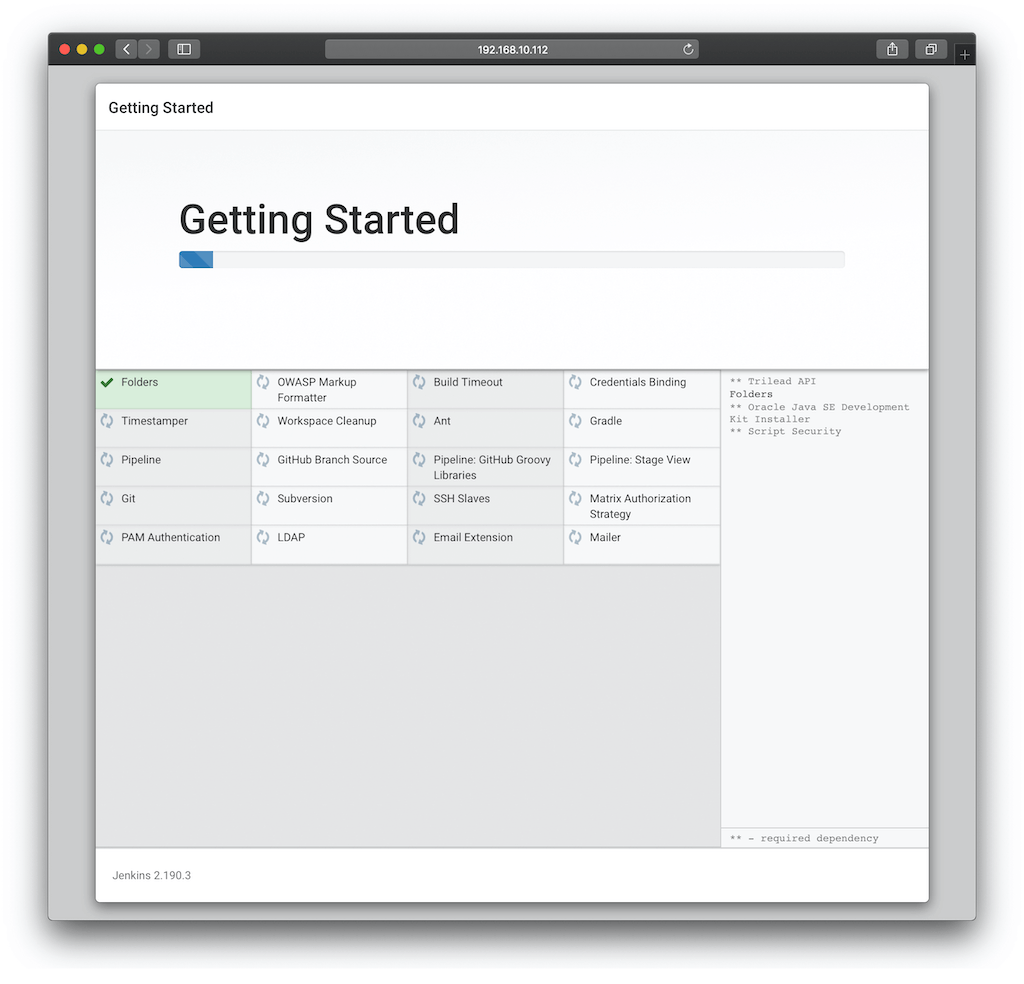
Danach führt die Software eigenständig die Installation der Plugins und Konfiguration durch.
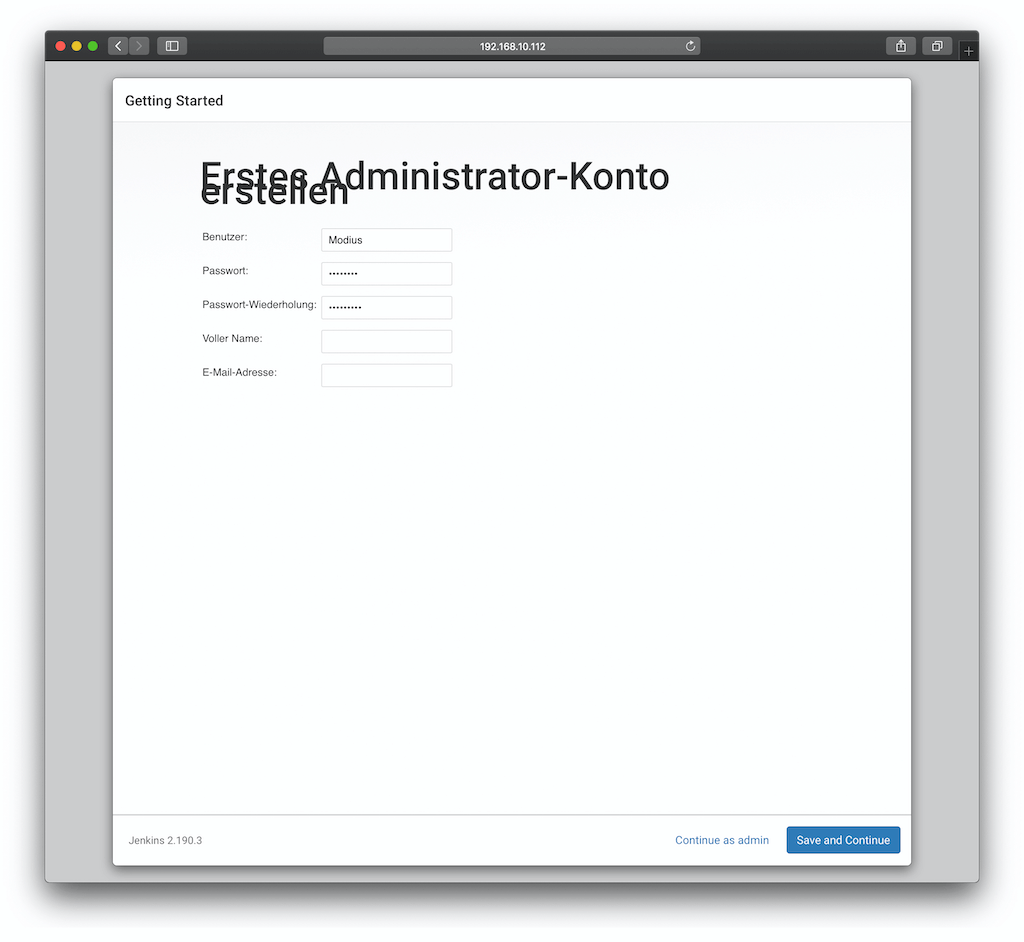
Nun muss ein Administrator Account für den Server erstellt werden.
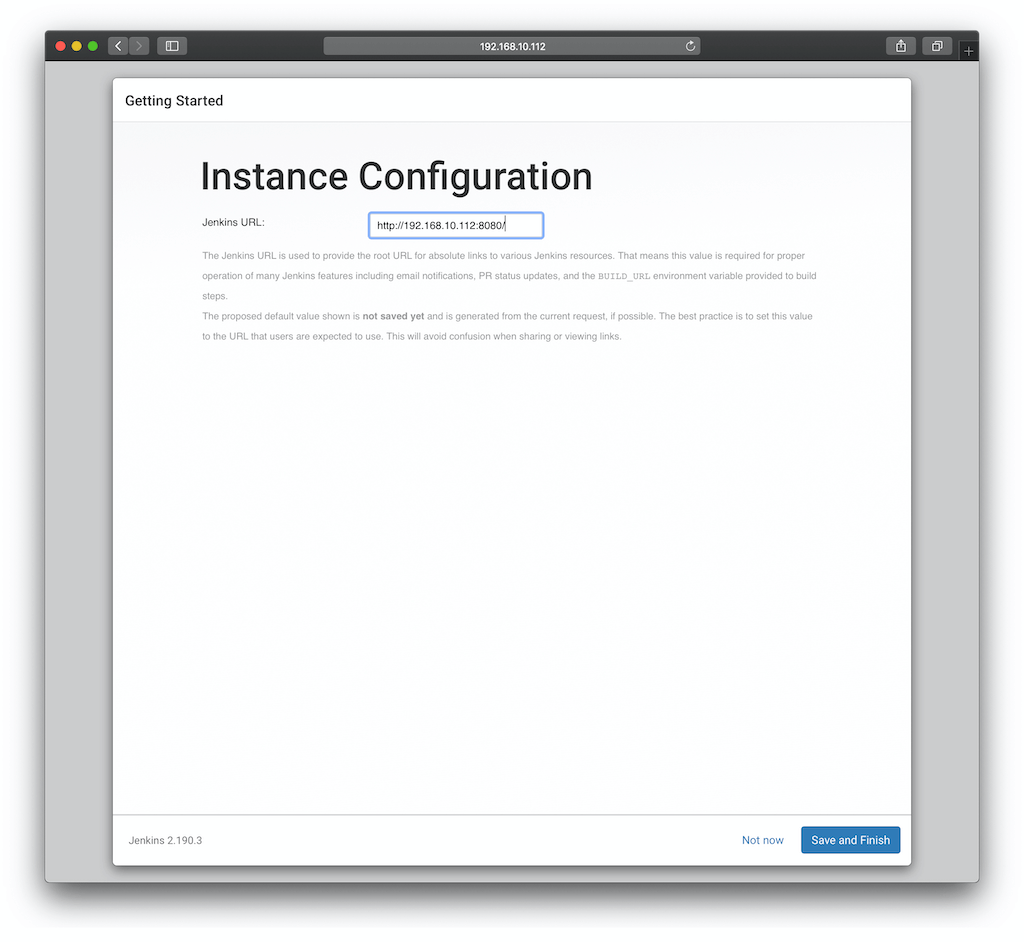
Anschließend wird noch die URL des Server konfiguriert.
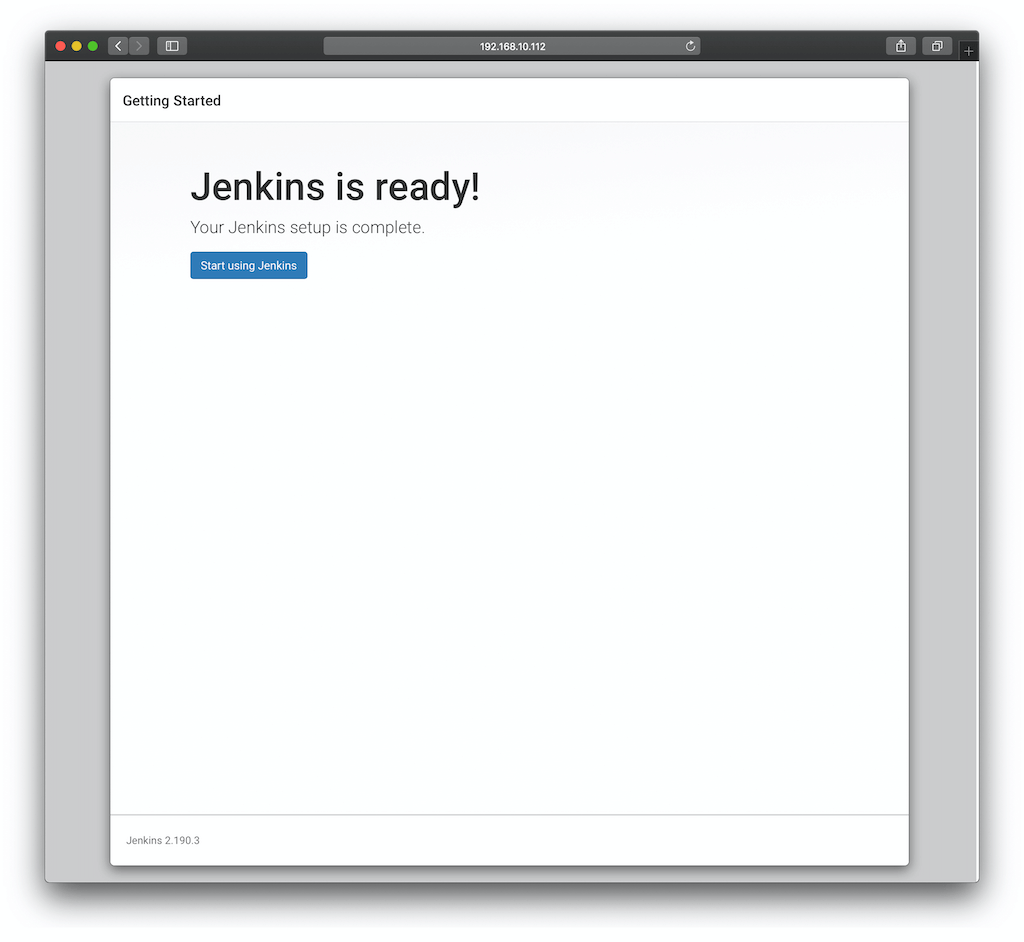
Damit ist die Konfiguration des Servers abgeschlossen und wir können das Frontend im Browser aufrufen.
Das ganze sieht dann wie folgt aus:

Gibt es Themen die euch im Kontext von Jenkins besonders interessieren? Womit soll ich mich eurer Meinung nach in den nächsten Artikeln im Kontext von Jenkins beschäftigen? Hinterlasst mir doch einfach ein kurzes Kommentar.
Schreibe einen Kommentar